嘿,你知道吗,资源管理器是我们每天用电脑的时候都会接触到的一个工具,它可以帮我们管理电脑里的所有文件和文件夹。可是,如果资源管理器老是闪退,我们就不能正常查看和管理电脑里的文件了,这可真是让人头疼啊!那要怎么办呢?接下来就跟我一起来看看怎么解决这个问题吧!
资源管理器频繁闪退的解决方法
1. 右击左下角任务栏中的“开始”,在搜索框中输入“运行”打开。
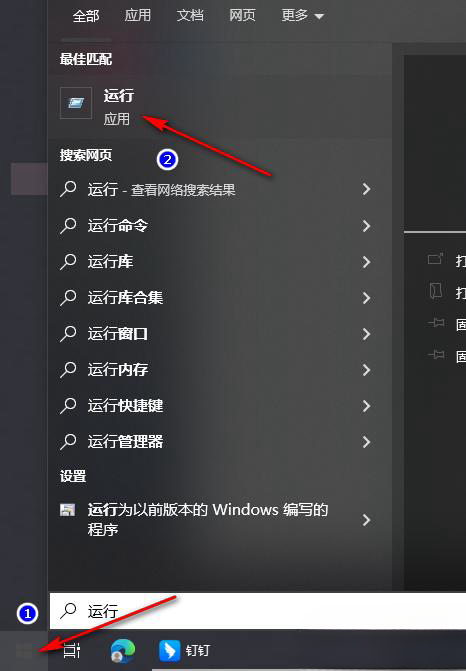
2. 在运行窗口中,输入“msconfig”,点击确定打开。
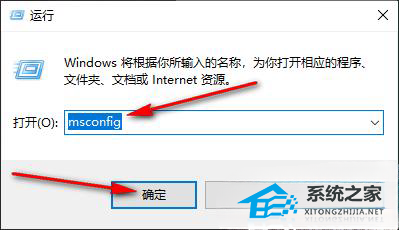
3. 在打开的窗口界面中,点击上方中的“常规”选项卡。
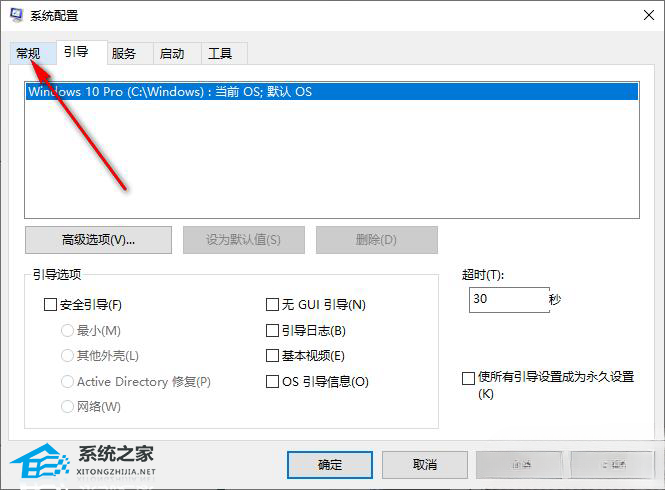
4. 随后找到其中的“有选择的启动”,将其勾选上。
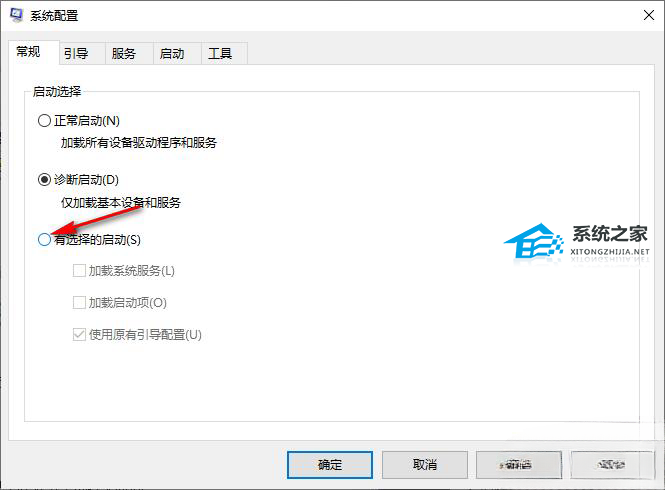
5. 然后将“加载启动项”小方框给勾选上,最后点击应用确定保存即可。
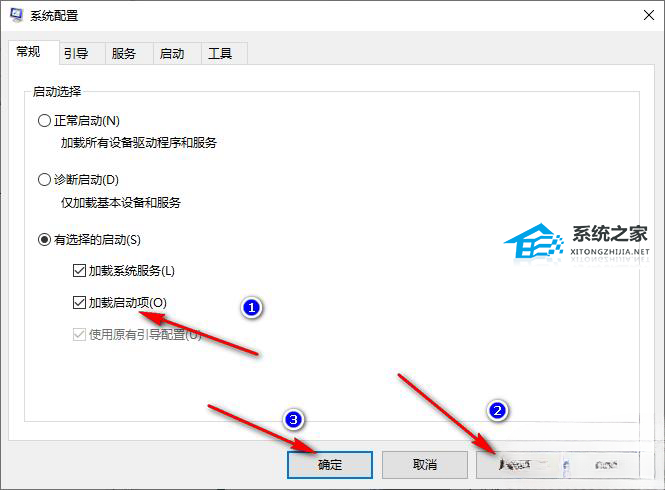
以上就是系统之家小编为你带来的关于“Windows10资源管理器频繁闪退怎么回事”的全部内容了,希望可以解决你的问题,感谢您的阅读,更多精彩内容请关注系统之家官网。
免责声明:本文系转载,版权归原作者所有;旨在传递信息,不代表一休教程网的观点和立场。
